华为手机如何将照片设置为锁屏壁纸 华为手机图片设置锁屏壁纸教程
日期: 来源:冰糖安卓网
想要个性化自己的华为手机锁屏壁纸吗?不妨尝试将自己喜欢的照片设置为锁屏壁纸,让每次解锁手机都能看到心情愉悦的图片,华为手机提供了简单易操作的设置方式,只需几个简单的步骤就能完成,让你的手机更加个性化和与众不同。接下来我们就一起来看看如何将照片设置为华为手机的锁屏壁纸吧!
华为手机图片设置锁屏壁纸教程
具体步骤:
1.在华为手机桌面上找到“实用工具”的图标,点击文件夹中的“文件管理”的图标。
2然后在打开的文件管理页面中找到想要设置为锁屏壁纸的图片。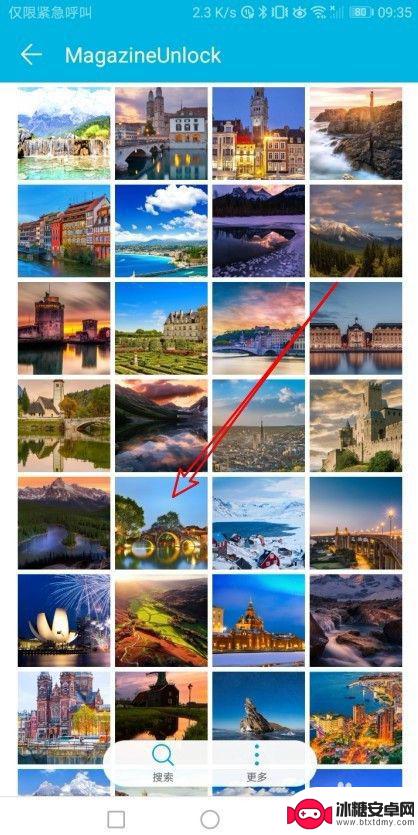
3.点击后就会在手机上打开该照片了,然后点击右下角的“更多”按钮。

4.在弹出的照片更多菜单中,我们点击“设置为”菜单项。
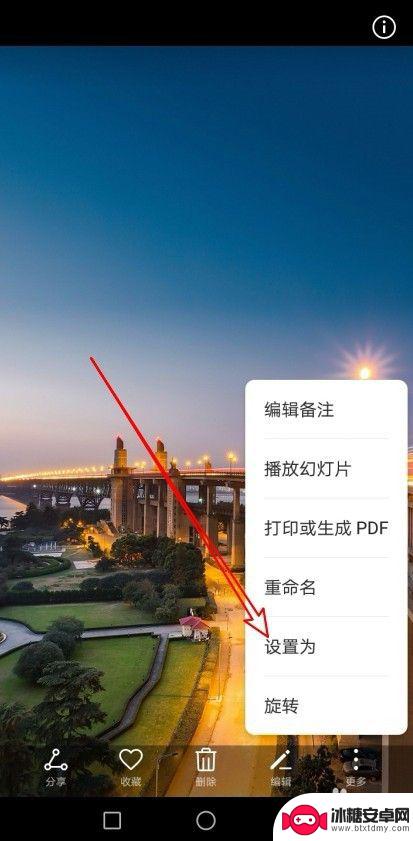
5.然后就会弹出图片设置为的窗口,点击窗口的“壁纸”的图标。
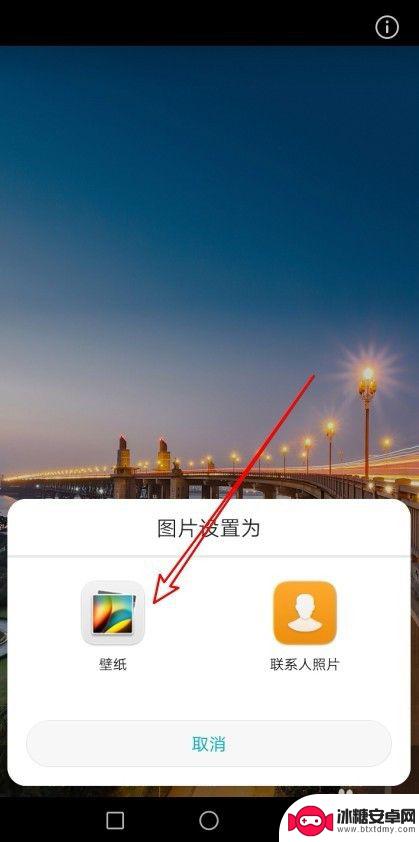
6.接着会弹出设置壁纸的页面,点击右上角的“保存”按钮。
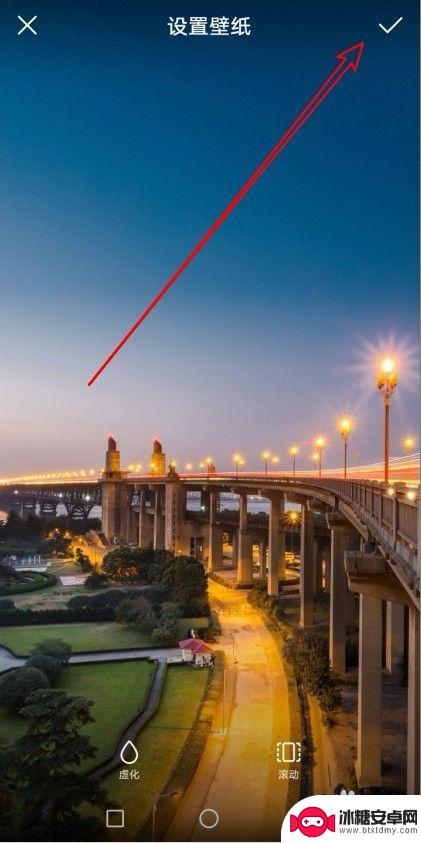
7.接着会弹出保存菜单,在弹出菜单中选择“设为锁屏”的菜单项。这样我们就把该图片设置为锁屏壁纸了。
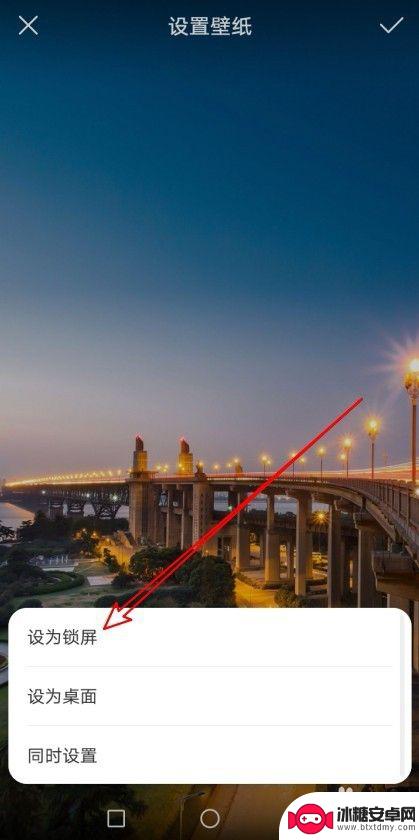
以上就是华为手机如何将照片设置为锁屏壁纸的全部内容,如果你遇到这个问题,不妨试试以上方法来解决,希望对大家有所帮助。












